电脑主板如何进入BIOS
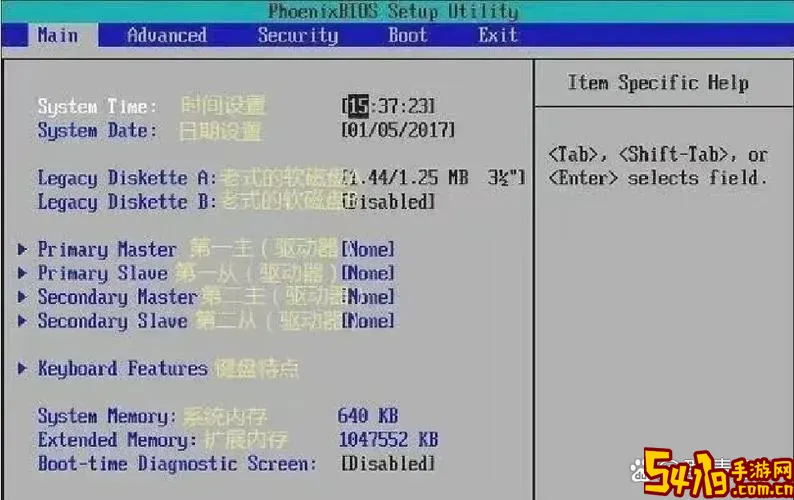
在现代计算机的日常使用中,BIOS(Basic Input/Output System,基本输入输出系统)扮演着重要的角色。它是电脑启动时加载操作系统之前的初始化程序,负责硬件设备的检测和配置。进入BIOS设置界面,用户可以调整启动顺序、管理硬件信息、修改系统时间、启用或禁用设备等,是解决电脑启动问题和硬件调试的重要步骤。本文将详细介绍在中国地区如何通过电脑主板进入BIOS的方法,以及注意事项和常见问题的解决方案。
一、了解BIOS的基本功能与重要性
BIOS是储存在主板上的一块固件芯片中,任何电脑开机时,BIOS首先开始自检,这个过程称为POST(Power-On Self Test)。通过POST后,BIOS会寻找并加载操作系统。如果想对硬件设置进行调整,比如调节内存频率、更改启动设备顺序或者更新固件,都必须进入BIOS界面。

二、进入BIOS的准备工作
1. 关闭电脑:在进入BIOS之前,确保电脑完全关机(非休眠或待机状态)。
2. 确认主板品牌和型号:不同品牌和型号的主板,其进入BIOS的按键可能不同。常见主板品牌如华硕(ASUS)、技嘉(Gigabyte)、微星(MSI)、华擎(ASRock)等,按键不尽相同。
3. 准备键盘:为了避免键盘识别问题,一般建议使用有线键盘连接电脑,在启动时使用无线键盘可能会导致按键未能被识别,从而影响进入BIOS。
三、进入BIOS的常用按键说明
不同厂商主板进入BIOS的按键存在差异,以下是一些主流品牌的常用按键:
华硕(ASUS):按“Del”键
技嘉(Gigabyte):按“Del”键
微星(MSI):按“Delete”键
华擎(ASRock):按“Del”或“F2”键
联想(Lenovo)台式机:按“F1”或“F2”键
戴尔(Dell):按“F2”键
惠普(HP):按“F10”或“Esc”后选择BIOS设置
在开机画面刚出现时,立即连续按相应按键,即可进入BIOS设置界面。
四、具体操作步骤
1. 完全关机电脑,确认电源已连接并打开。
2. 按下电源键开机。
3. 在屏幕出现主板LOGO或者厂商标志时,连续按下对应的BIOS进入按键(如Del或F2)。
4. 如果成功,屏幕会进入BIOS设置界面,通常显示蓝底白字,界面中可通过键盘操作进行设置。
5. 如果无法进入BIOS,重启电脑再尝试,在开机时快速且连续按键。若仍不成功,可尝试换一把键盘或参考主板说明书。
五、UEFI BIOS与传统BIOS
当前大多数新电脑主板使用UEFI BIOS(统一可扩展固件接口),它功能更强大,界面也更加友好,支持鼠标操作。进入方法与传统BIOS相似,但部分品牌提供快捷键或特殊软件在Windows系统中重启时直接进入UEFI设置。
例如,Windows 10和Windows 11系统中,可以通过“设置”->“更新和安全”->“恢复”->“高级启动”->“立即重启”,然后选择“疑难解答”->“高级选项”->“UEFI固件设置”,重启后自动进入UEFI BIOS。
六、遇到无法进入BIOS的解决方法
1. 检查键盘接口是否正常,建议使用USB接口的有线键盘。
2. 快捷键是否按得过早或过晚,应在电脑开机初期(出现厂商LOGO时)连续按键。
3. 清除CMOS:如果主板存在问题或被密码锁定,可以通过拆机短接主板上的CMOS跳线或拔掉电池数分钟后再装上,重置BIOS设置。
4. 查看主板说明书,确认正确的进入按键以及具体操作。
七、总结
进入BIOS是掌控电脑硬件设置的重要途径。对于国内用户而言,认识所使用主板的品牌型号,掌握对应的进入按键,是快速进入BIOS的关键。通过了解传统BIOS和UEFI BIOS的区别,以及Windows系统中可辅助进入BIOS的功能,可以避免许多困扰。同时,日常使用中注意键盘连接、按键时机,遇到问题时也可以尝试清除CMOS恢复默认。掌握电脑主板进入BIOS的技巧,有助于更好地维护和优化电脑性能。